Pinterest'e Nasıl Pin Eklenir: Yeni Başlayanlar İçin Bir Kılavuz!
Yayınlanan: 2020-09-01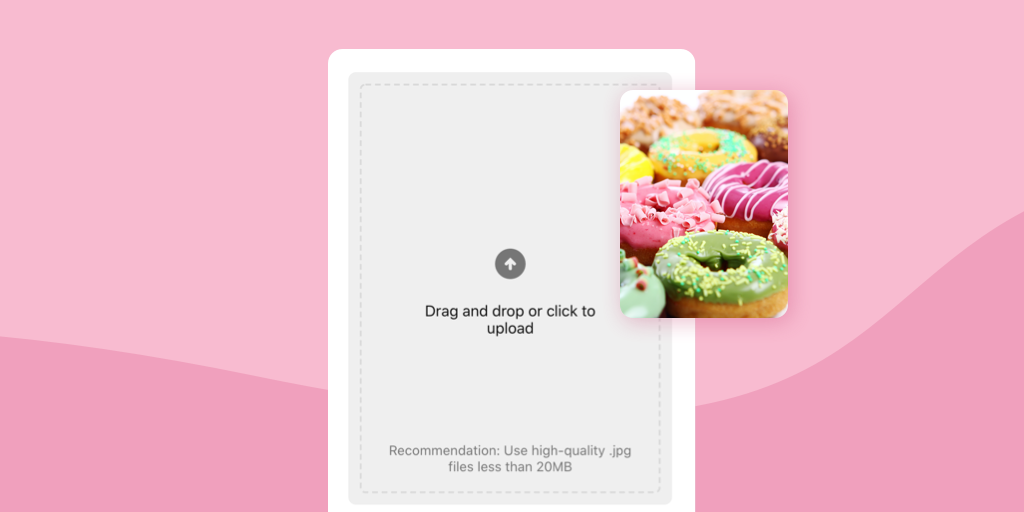
Pinterest pazarlamacılığına yeni mi başlıyorsunuz ve Pinleri Pinterest'e nasıl ekleyeceğinizden emin değil misiniz? Endişelenmeyin, hepimizin bir yerden başlaması gerekiyor… bu yüzden bu kullanışlı kılavuzu bir araya getirdik!
Hem masaüstü hem de mobil cihazlarda Pinterest'e Pin eklemenin tüm farklı yollarını ele alacağız.
Bu yeni başlayanlar için uygun kılavuzla, kısa sürede Pinterest'e nasıl Pin ekleyeceğinizi öğreneceksiniz!
Bu blog yazısı, 3 kolay yöntemle Pinterest'e nasıl Pin ekleneceğini öğrenmene yardımcı olacak.
Ayrıca, Tailwind Tarayıcı Uzantısını kullanarak Pinleri nasıl kaydedip programlayacağımızı ele alacağız.
Kulağa hoş gelmek? O zaman Pinterest'e nasıl malzeme ekleneceğini öğrenelim!
Pinterest hakkında bilmeniz gereken her şeyin tek bir noktada olmasını ister miydiniz? Öyle - en son ÜCRETSİZ web seminerimizde! Araçlardan, trafikle ilgili ipuçlarından ve karşı konulmaz Pinler oluşturmanın sırrından - Pinterest'te başarılı olmak için bilmeniz gereken her şeyi öğreneceksiniz!
3 Kolay Yöntemde Pinterest'e Nasıl Eklenir
Kendinize şunu soruyor olabilirsiniz, Pinterest'te nasıl Pinlerim? Hepimiz oradaydık!
Pinterest'e kolayca Pini eklemenin birkaç yolu:
- Pinterest'e kendi fotoğraflarınızı veya videolarınızı yükleyin
- Bir web sitesinden Pinterest'e Manuel Olarak Sabitleme
- Pinterest'e Pin eklemek için bir tarayıcı düğmesi kullanma
Bu gönderi, Sabitleme adımları ve faydalı ipuçları dahil olmak üzere bu yöntemlerin her birini daha ayrıntılı olarak ele alacaktır!
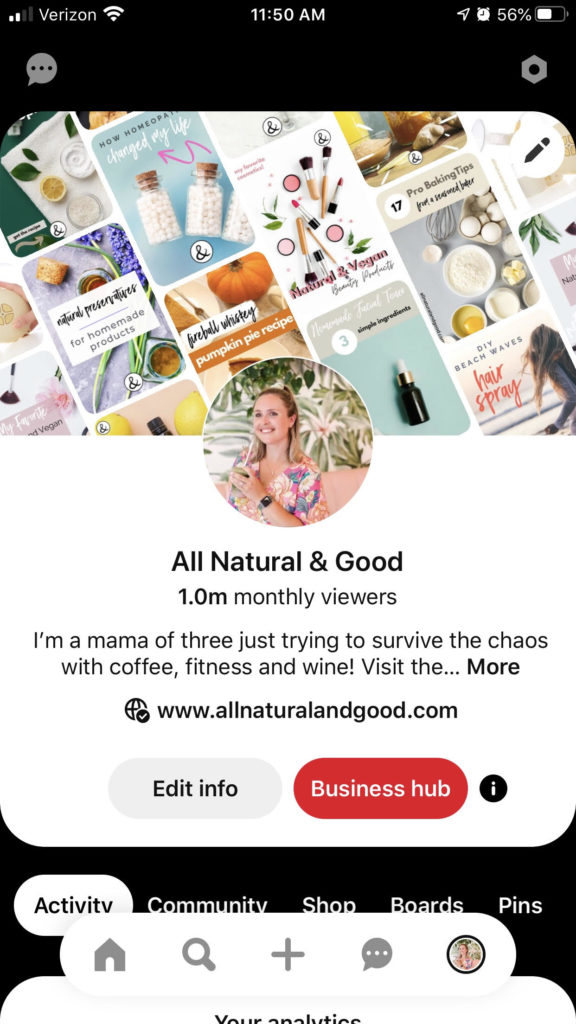
Bir Fotoğrafı Film Rulonuzdan Pinterest'e Nasıl Sabitlersiniz?
Bir resmi Pinterest'e nasıl sabitlersiniz diye düşünebilirsiniz. Harika bir haber: Pinterest mobil uygulaması aracılığıyla bilgisayarınızdan veya film rulonuzdan fotoğraflar ve videolar içeren bir Pin oluşturabilirsiniz.
İlgili Okuma : En İyi Pinterest Görsel Boyutu Kılavuzu
İlk olarak, masaüstünü ele alalım:
Pinleri Masaüstünden Pinterest'e Yükleme
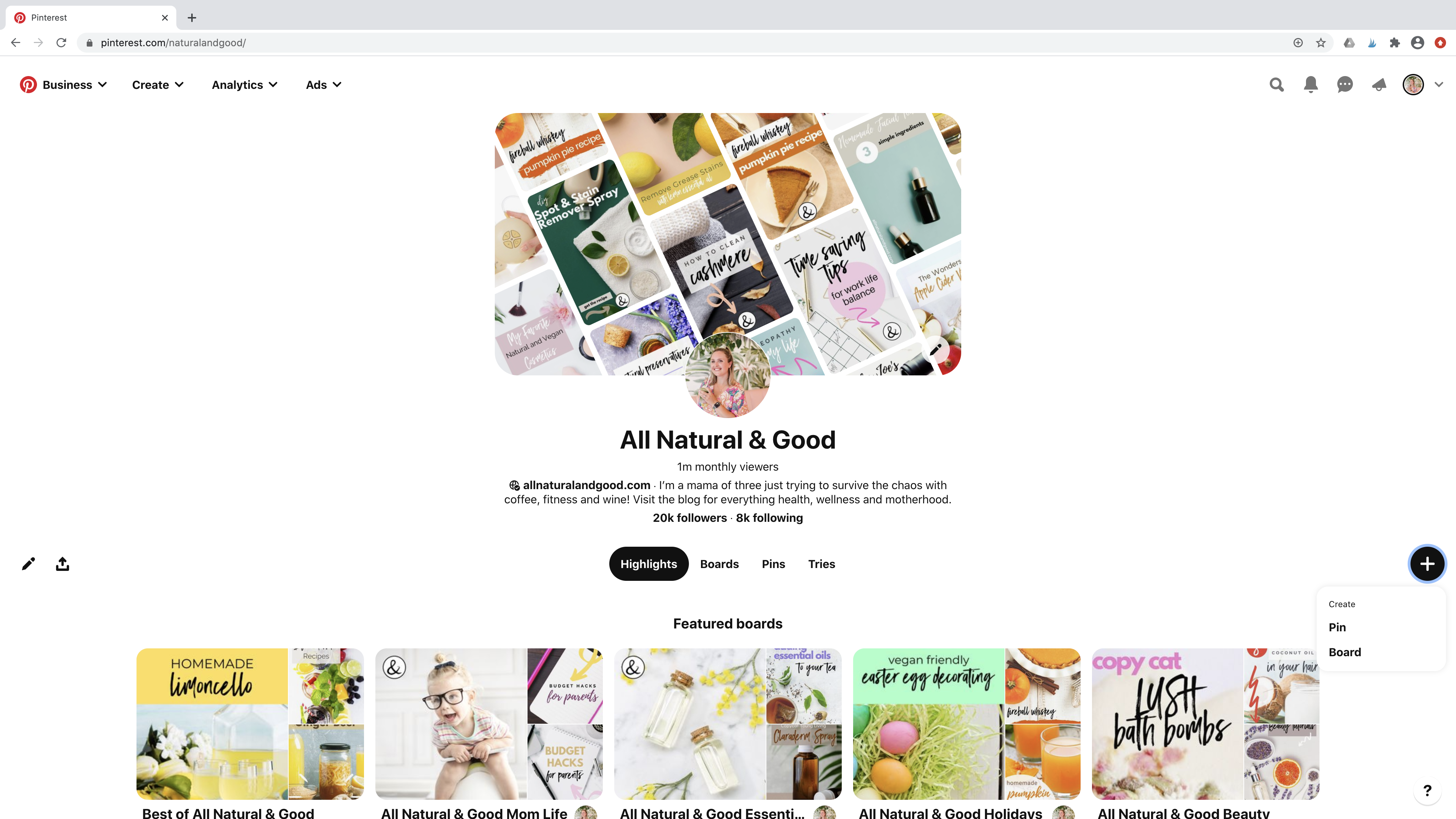
Bu basit adımlarla, masaüstü bilgisayarınızı kullanarak Pinterest'e Pin ekleyebilirsiniz:
- Pinterest hesabınıza giriş yapın
- Feed'inizin sağ alt köşesindeki artı işareti simgesini tıklayın
- Pin Oluştur'u seçin
- Fotoğraf veya video dosyasını bilgisayarınızdan yüklemek için ok simgesine tıklayın
- Bir Pin Başlığı ve Pin Açıklaması ekleyin
- Hedef URL'nizi kopyalayıp yapıştırın (bu Pini tıklayan Pinner'ları göndermek istediğiniz yer)
- Yeni Pininizi kaydetmek üzere bir Pano seçmek için açılır ekranın üst kısmındaki "Seç" açılır menüsüne dokunun.
- Kaydet'i tıklayın
Pinterest Uygulamasına Nasıl Resim Eklenir?
Pinterest mobil uygulamasıyla kendi Pininizi Pinterest'e nasıl ekleyeceğinizi öğrenin. Bu işlem, Pinterest uygulamasının hem Android hem de iPhone sürümleri için aynıdır!
Pinterest uygulamasına resim ekleme adımları:
- Pinterest uygulamasını açın
- Ekranın altındaki profil resminize dokunun
- Pinterest sayfanızın sağ üst köşesindeki artı simgesine dokunun
- Pin Oluştur'u seçin
- Film rulonuzdan kullanmak istediğiniz resmi seçin veya yeni bir resim çekmek için kamera simgesine dokunun.
- İleri'ye dokunun
- Pininize bir başlık ve açıklama verin
- Hedef web sitesini ekleyin (bu Pine tıklayan kişileri göndermek istediğiniz yer)
- Yeni Pininizi Pinterest'e kaydetmek için bir Pinterest Panosu (ve bir Pano Bölümü) seçin
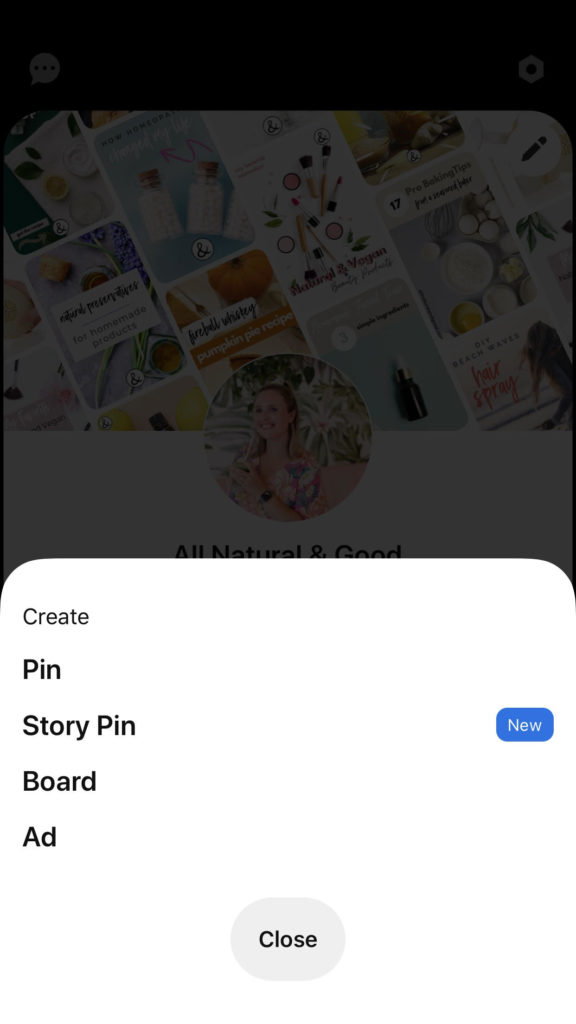
Bir Web Sitesinden Pinterest'te Bir Şey Nasıl Sabitlenir
Pinlemek için kendinize ait bir görseliniz veya videonuz yok mu? Endişeye gerek yok - bir web sitesinden Pin yapabilirsiniz.
Bir görsel bulmak ve Panonuzda bir Pin oluşturmak için Pinterest'i kullanabilirsiniz. Bu, özellikle favori makalelerinizi ve tariflerinizi sabitlemek için kullanışlıdır!
Aşağıda, masaüstü ve mobil cihazlarda Panolarınız için Pin oluşturmak üzere URL'lerin nasıl kullanılacağı açıklanmaktadır.

Masaüstü ile Bir Web Sitesinden Pinterest'e Nasıl Sabitlenir
URL'yi kullanarak bir web sitesinden Pinterest'e sabitlemek için hızlı ve kolay adımlar:
- Pinterest hesabınıza giriş yapın
- Feed'inizin sağ alt köşesindeki artı işareti simgesini tıklayın
- Pin Oluştur'u seçin
- Sol alt köşedeki "Siteden Kaydet"i seçin ve Kaydetmek istediğiniz web sitesinin URL'sini yapıştırın
- Sağ ok simgesine tıklayın ve mevcut resimlerin yüklenmesini bekleyin
- Bir resim seçin ve ardından sağ üst köşedeki "Pine Ekle"
- Bir Pinterest başlığı ve açıklaması ekleyin , kaydetmek için bir Pano seçin (veya yeni bir tane oluşturmak için Pano Oluşturun)
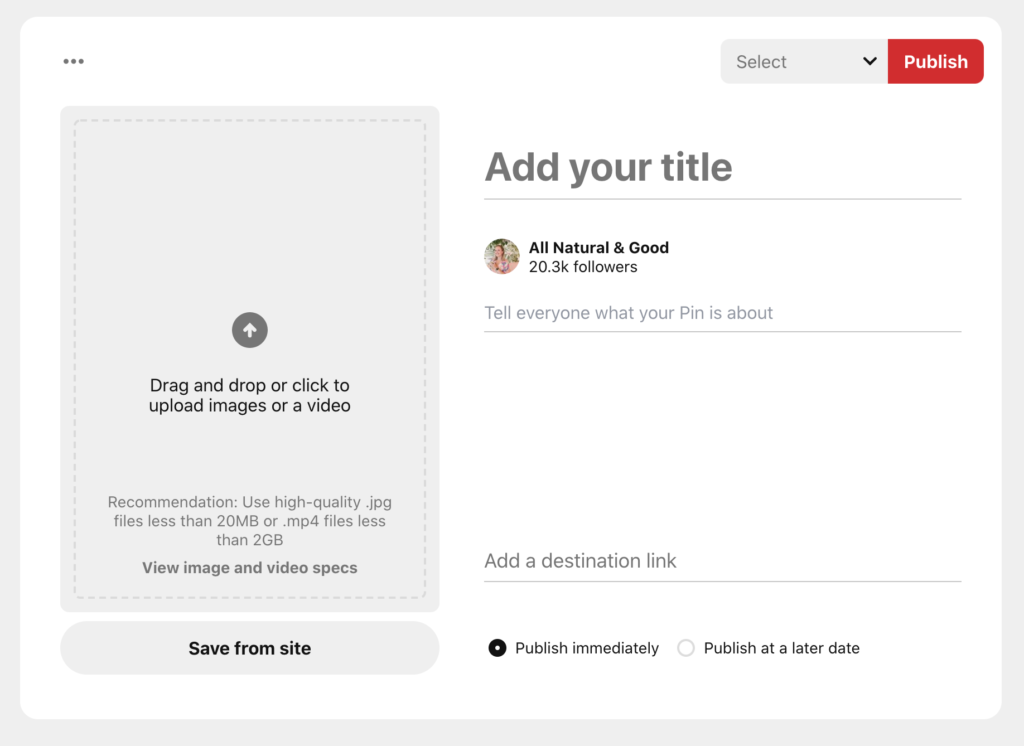
Mobil Uygulamada Bir Web Sitesinden Pinterest'e Bir Şey Nasıl Sabitlenir
Pinterest mobil uygulamasını kullanarak bir web sitesinden nasıl Pin ekleyeceğinizi mi merak ediyorsunuz?
Pinterest mobil uygulamasının Android ve iPhone sürümleri için benzer olan şu adımları izleyin:
- Pinterest Uygulamasını açın
- Ekranın altındaki profil resminize dokunun
- Pinterest sayfanızın sağ üst köşesindeki artı simgesine dokunun
- Pin Oluştur'u seçin
- Küre simgesine dokunun ve web sitesi URL'sini yapıştırın
- Ara'ya (Android) veya Git'e (iPhone) dokunun .
- Pininize eşlik edecek bir resim seçin
- İleri'ye dokunun
- Pini kaydetmek için bir Pano seçin
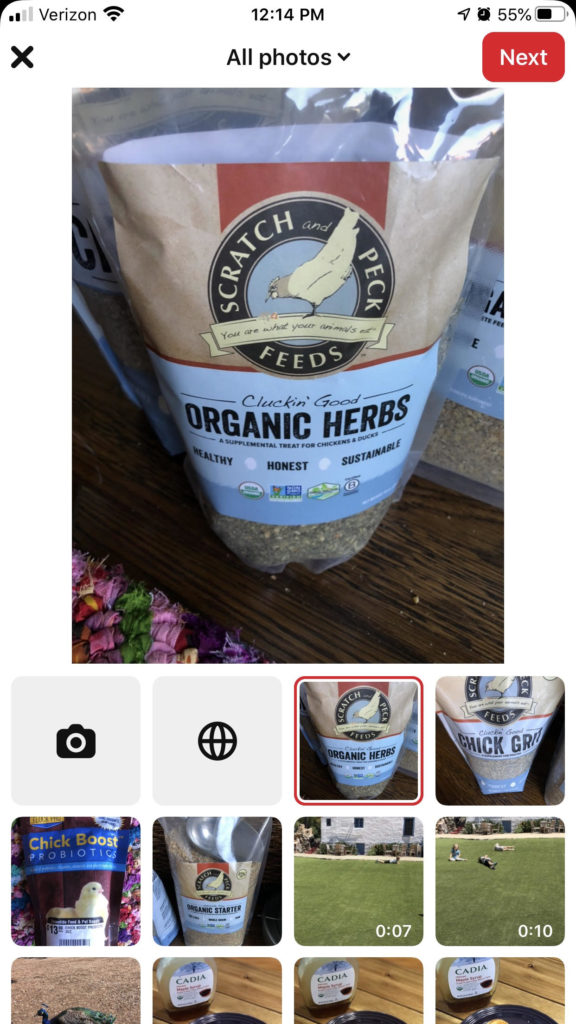
Tarayıcı Uzantısıyla Resimleri Pinterest'e Kaydetme
Bir tarayıcı uzantısıyla, bir web sayfasındaki veya sosyal medyadaki resimlerden Panolarınıza Pin ekleyebilirsiniz.
Sitede Sabitleme resimleri etkinse, fareyle her birinin üzerine gelebilir ve açılan "Sabitle" düğmesini tıklayabilirsiniz. Veya tarayıcı uzantısıyla zamandan ve kaydırmadan tasarruf edebilirsiniz!
Aşağıdaki bölümlerde bunun için harika çalışan iki tarayıcı uzantısını inceleyeceğiz.
Burada bir web sitesinden Sabitleme alıştırması yapın:
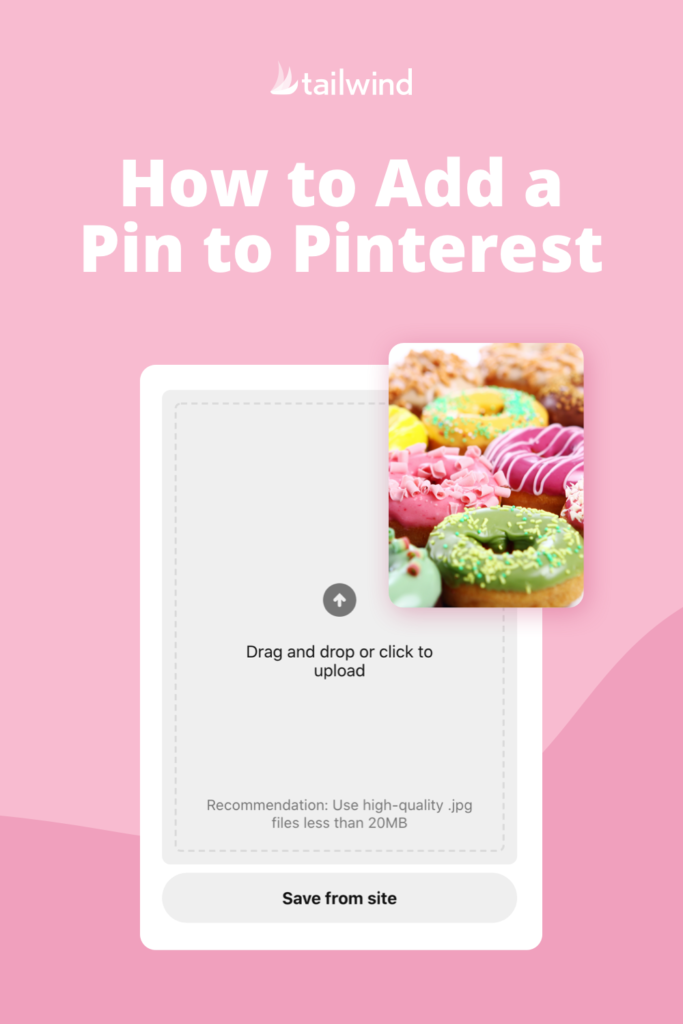
Web'den Pinterest'e Pin eklemek için kullanabileceğiniz iki tarayıcı uzantısı vardır: Pinterest Tarayıcı uzantısı ve Tailwind Tarayıcı uzantısı.
Pinterest Tarayıcı Uzantısı ile Pinterest'e Nasıl Pin Gönderilir?
Pinterest tarayıcı uzantısını yüklemek kolaydır ve Chrome, Firefox ve Microsoft Edge için kullanılabilir. Sorun yaşıyorsanız? Pinterest yardım sayfasını ziyaret etmek için sağdaki resme tıklayın.
Web sitelerini ziyaret ederken tarayıcınızdaki Pinterest logosuna tıklayın. Pininiz için bir resim seçin ve onu kaydetmek için bir Pano seçin.
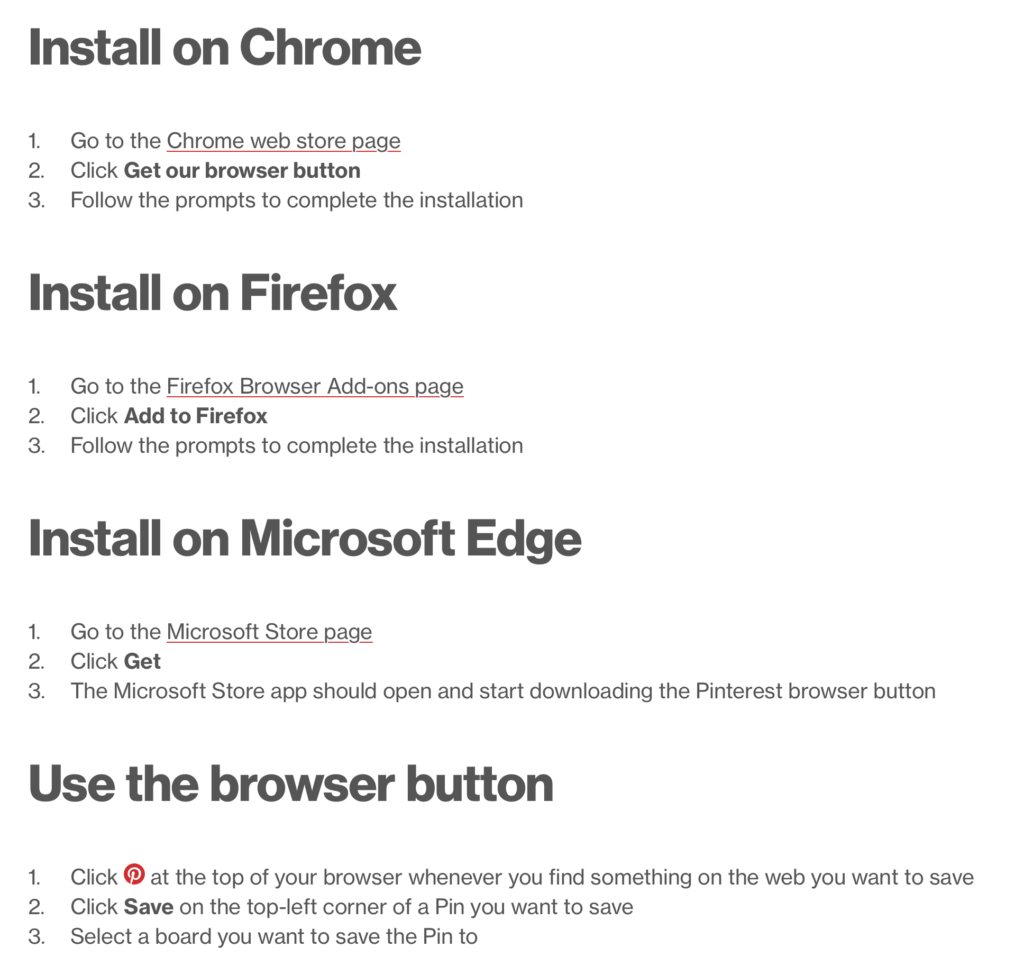
Tailwind Tarayıcı Uzantısı ile Web'den Sabitlenmiş Görüntüleri Kaydedin ve Planlayın
Tailwind Tarayıcı uzantısı ile web sitelerinden taslaklarınıza resim kaydedebilir veya hemen planlayabilirsiniz !
Pinlemek istediğiniz bir web sitesine rastladığınızda, Pinterest Panolarınıza eklemek istediğiniz görselin üzerine gelin.
Açılan Tailwind “Program” düğmesini seçin . Pininizi eklemek istediğiniz Panoyu seçin.
Pin Açıklamanızı yazın. Sonrası için kaydedin veya hemen orada Pin Publisher Queue'nize ekleyin!
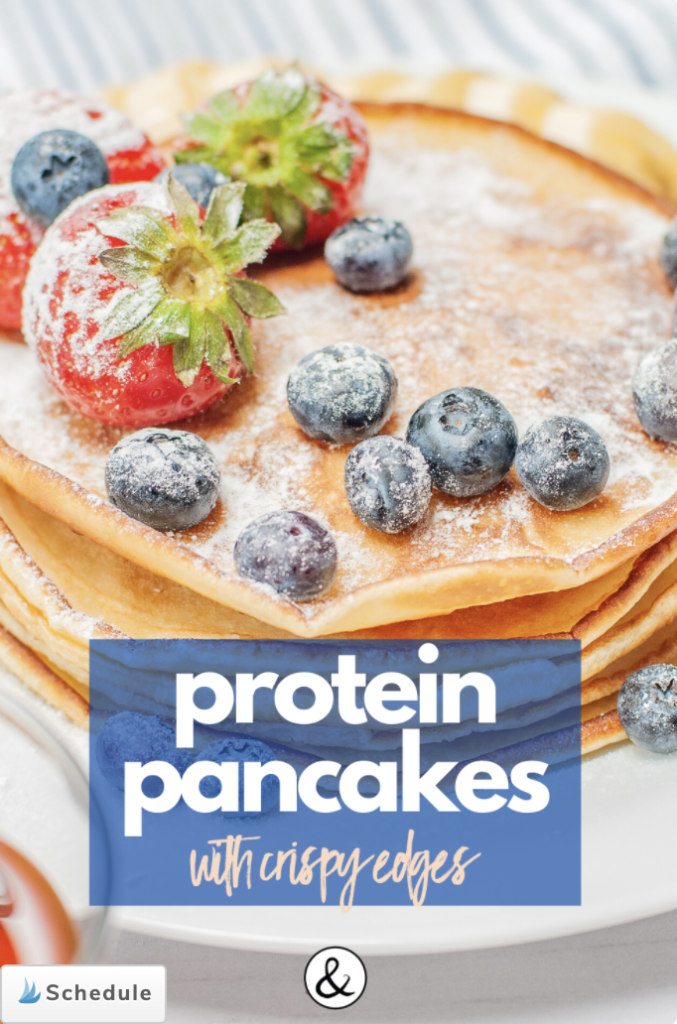
Sonuç: Pinterest'te Bir Şey Nasıl Sabitlenir (3 Yöntem!)
Peki Pinterest'e nasıl bir şeyler eklersiniz? Bu 3 Sabitleme yöntemiyle Pinterest'e Pin eklemek kolaydır:
Kendi Pininizi yükleyin, web'den manuel olarak veya bir Tarayıcı uzantısı kullanarak Pinleyin.
Pinterest eğitim yolculuğunuzda bir sonraki adımı atmaya hazır mısınız? Beklemeyin – ÜCRETSİZ web seminerimizi izleyin!
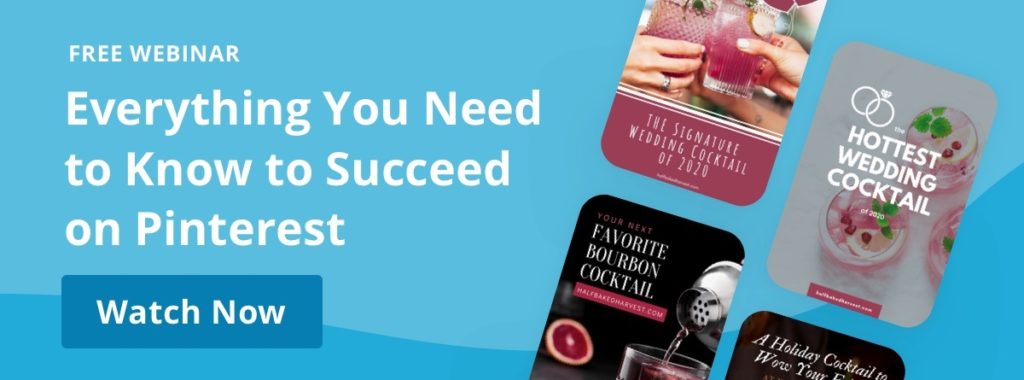
Pinterest Pinlerinizi Tailwind ile Planlayın!
Zaman kazanmak için Pinterest Pinlerinizi Tailwind ile planlayın! Pin planlama aracımız, Pinleri, hedef kitlenizin onları görme ve etkileşim kurma olasılığının en yüksek olduğu zamanlarda planlamanıza ve yayınlamanıza yardımcı olur.
Kendiniz denemek ister misiniz? Pinterest için ücretsiz Tailwind deneme sürümünü hemen yakalayın - kredi kartı gerekmez.
Pinterest için Ücretsiz Tailwind Deneme Sürümü Başlatın!
- Tailwind Create ile güzel Pinleri her zamankinden daha hızlı yapın
- SmartSchedule ile daha fazla etkileşim elde edin.
- Tailwind Toplulukları ile işbirliği yapın, paylaşın ve büyütün
- SmartLoop ile en iyi Pinlerinizi güvenli aralıklarla otomatik olarak yeniden paylaşın .
